在机械制图或建筑绘图时,很多图纸中需要备注一些补充说明的文字,这些文字通常都是统一不常改变的。但同时为了避免多个地方重复的内容出现差异。
我们一般会标准类似“详见补充说明”的字样。
这样既可避免重复相同文字内容出现差异,而造成看图人识图的错误理解。
另一个方面也有利于自己绘图过程中,能够快速找到补充说明具体内容。
那么,要实现这样的效果,我们需要对“详见补充说明”这几个文字添加超链接。
AutoCAD作为这么 强度的制图软件,理所当然能够实现这个效果,那就是字段。
以下图为例,有两张布局,其中一个张布局出的图纸,另一布局就是“详见补充说明”,这句话需要链接至第二个布局“详见补充说明”。即通过给文字添加超链接,即可直接跳转。


具体操作步骤如下
1、AutoCAD菜单栏,单击“插入”菜单,再单击“字段…”。

2、在弹出的字段窗口中,字段类别选择已“链接”,字段名称选择“超链接”。显示文字输入需要链接的文字“详见补充说明”,然后单击“超链接”。

3、然后,会弹出“编辑超链接”窗口,在窗口中选择“此图形的视图”,然后再选择链接到的布局名称“详见补充说明”,然后单击确定。

4、返回“字段窗”口后,再次单击确定。

5、将字段插入到图纸中。
这个时候,我们将鼠标置于字段上时,右上角会出现超链接符号。并会弹出文字提示说明ctrl+单击文字,便可跳转。

动图演示效果
跳转效果见如下演示动图。这个时候只要将鼠标置于字段上,然后按下ctrl键,再鼠标单击文字,便可自动跳转至“补充说明”图纸布局页面。

总结
根据以上,便可实现,点击图纸中文字超链接直接跳转其他图纸效果。
决定这个方法怎么样?你还有其他需要跳转内容应用吗?方法就讲完了,尝试一下,记得学了要使用。触类旁通,跳转的问题虽然不一样,但是本质是一样的。
有任何问题文后留言,欢迎交流学习。
2、所有分享资源来源于网络合法渠道,分享仅限于学习交流,选购参考。版权归属为作者以及版权所有者,所下载资源仅限个人使用,下载后24小时删除,不得用于商业用途与传播。如有侵权,请及时联系删除,感谢!
3、本规则仅供学习参考,本站不承担任何法律责任!如有任何疑问可以咨询客服QQ:799931099
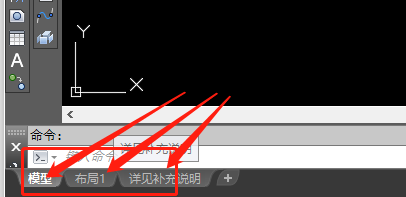



















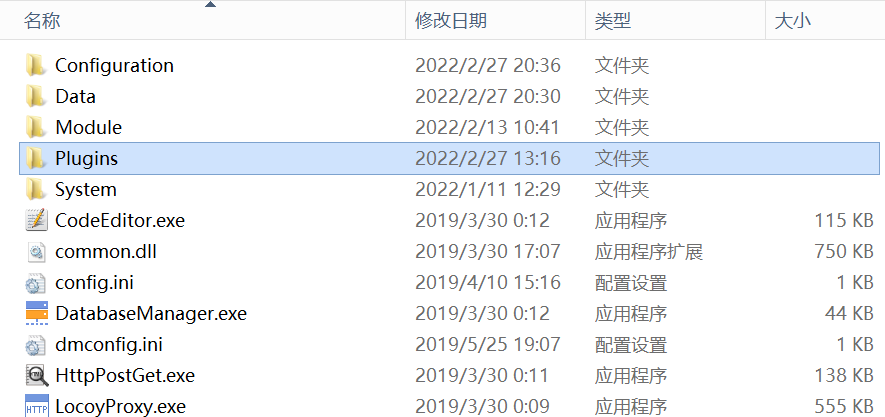





暂无评论内容